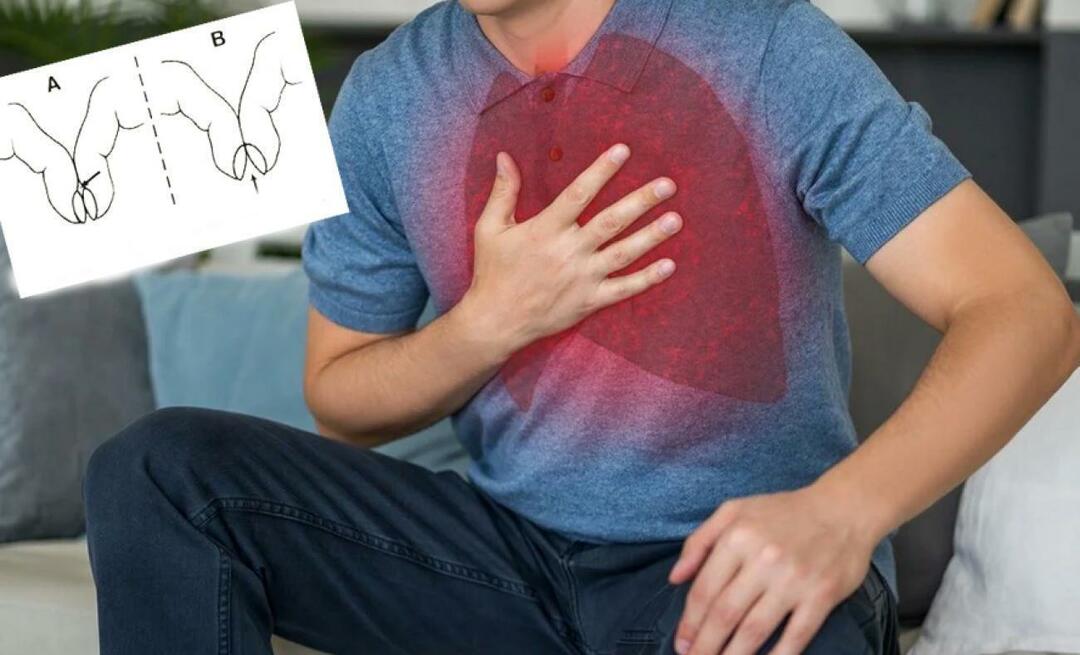Используйте «Отправить в Kindle» для чтения документов Word и PDF на устройстве Kindle
Microsoft Office Зажигать Амазонка / / March 17, 2020
Последнее обновление
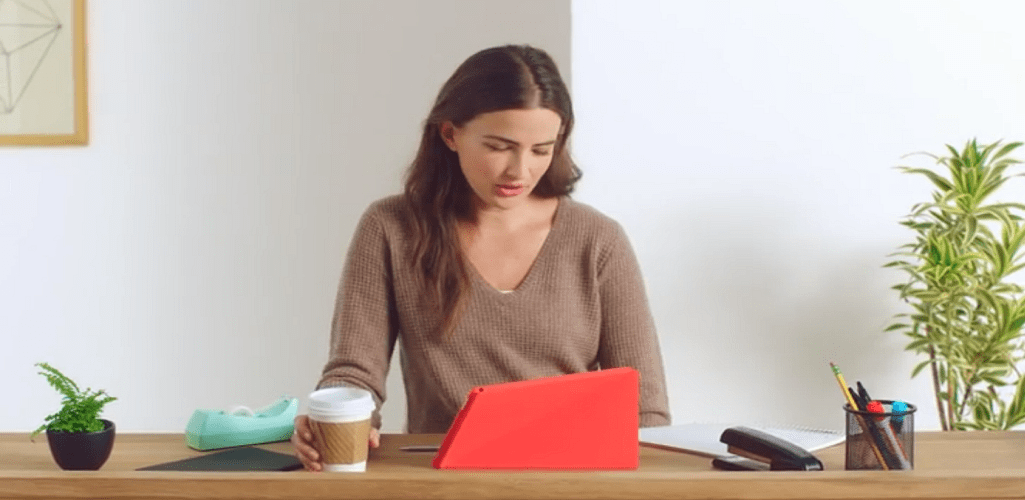
Amazon Kindle отлично справляется с отображением электронных книг. Вы также можете использовать его для чтения Microsoft Word, Блокнота и PDF-файлов на Kindle для удобства чтения. Вот как.
Amazon Kindle отлично справляется с отображением электронных книг. Вы также можете использовать его для отправки документов Microsoft Office и PDF-файлов на Kindle для удобства чтения. Вот как.
Сначала нужно скачать Отправить в Kindle на вашем компьютере с Windows.
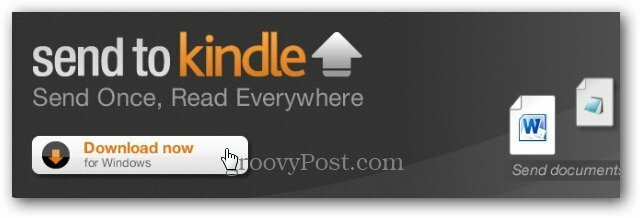
Установка выполняется в один клик. Запустите исполняемый файл Sent to Kindle и нажмите «Установить».
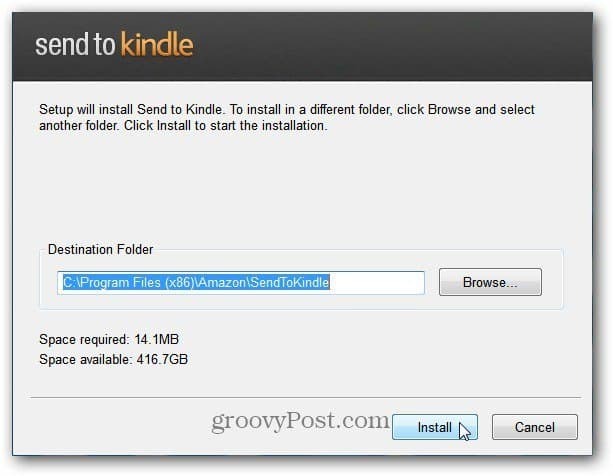
Затем зарегистрируйте свой Kindle, введя учетные данные своей учетной записи Amazon.
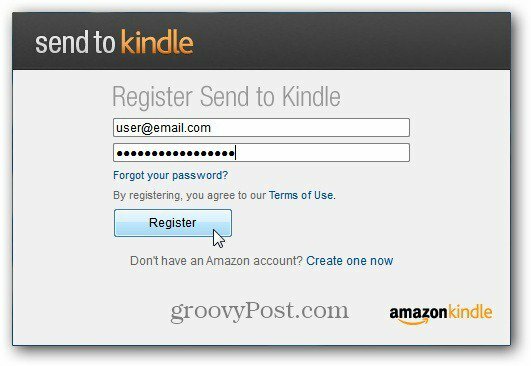
Send to Kindle - это расширение оболочки для Windows. Чтобы отправить документ в Kindle, щелкните его правой кнопкой мыши и выберите «Отправить в Kindle» из контекстного меню.
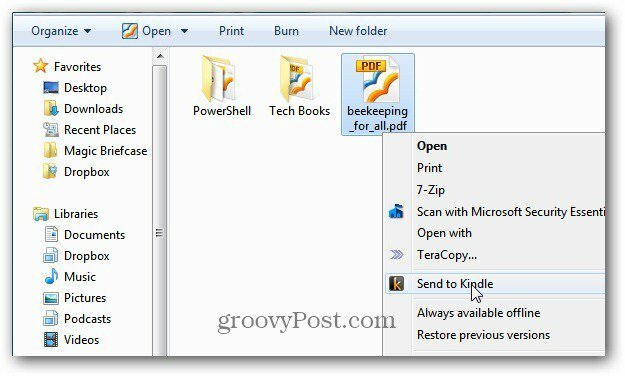
Откроется экран «Отправить в Kindle». Введите поля Название и Автор, выберите для доставки через Wi-Fi или Whispernet. Отправка через Wi-Fi бесплатна.
Затем выберите устройства, на которые вы хотите отправить документ. Здесь я отправляю PDF на мои Kindle Touch и Kindle Fire. Вы можете отправить свои документы на любой Amazon Kindle или iPad, iPhone или iPod touch, на котором установлено программное обеспечение Kindle.

Экран хода выполнения отображается во время загрузки документа.
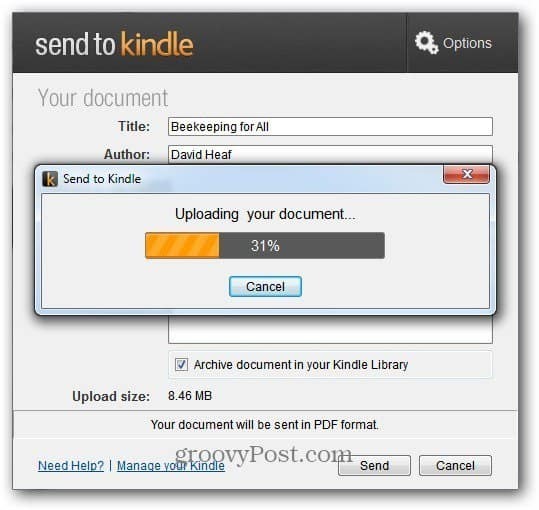
После завершения загрузки появится следующее сообщение. Программное обеспечение Amazon отформатирует документ, чтобы он хорошо отображался на вашем Kindle.
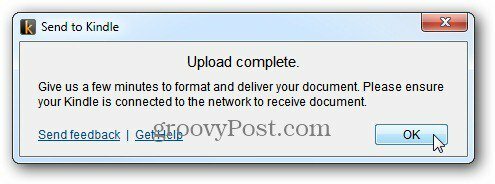
Убедитесь, что ваш Kindle подключен к вашей сети WiFi. Через несколько минут вы увидите, что документ доставляется на ваш Kindle. Здесь PDF отправляется на мой Kindle Touch.
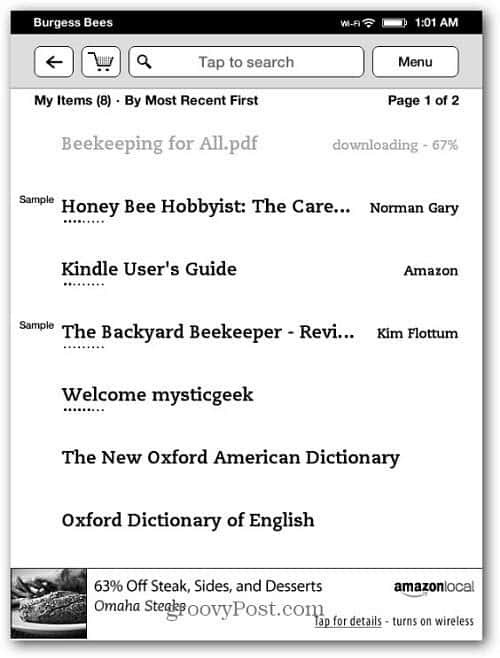
Когда он будет завершен, ваш документ появится в вашем списке чтения.
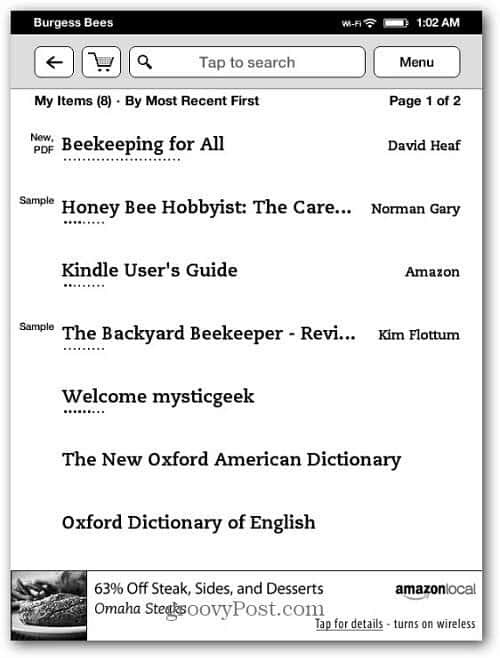
Другой способ доставки документов Office на Kindle - использование параметра «Печатать». Находясь в документе, выберите параметр для печати. В качестве имени принтера выберите «Отправить в Kindle» в раскрывающемся меню. Нажмите Печать.
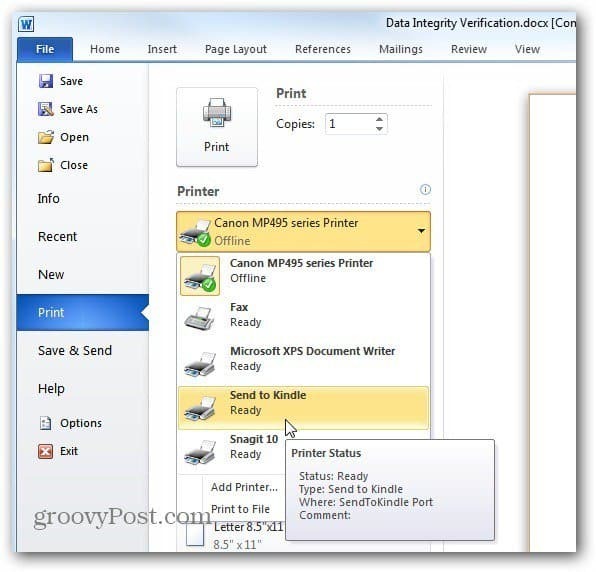
Затем выполните те же действия, чтобы отправить вам документ Kindle, показанный выше.
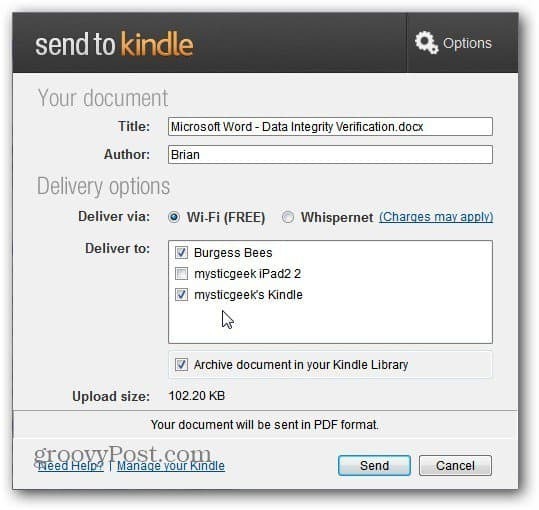
У меня была одна проблема с PDF-файлами, некоторые из них некорректно отображались на Kindle Touch. Текст был слишком маленьким. Если я увеличу его, документ не поместится на странице. Я нашел это лучше всего читать на Kindle Fire в альбомной ориентации.
Это работает с Microsoft Word, Блокнотом и PDF-файлами и изображениями. Он не работает с документами Excel или PowerPoint.